Bukankah Anda seorang pengguna iPhone, iPad, atau Mac, dan ada saat dimana Anda ingin mengedit trek Anda di beberapa titik. Untungnya, Anda bisa menggunakan Garageband untuk memangkas, memotong, menggabungkan, atau bahkan menerapkan efek master ke lagu Anda. Namun apakah Anda tahu bagaimana cara mengedit file menggunakan aplikasi fantastis ini? Di akhir panduan ini, Anda akan mengetahui cara memotong trek di Garageband dengan efektif serta solusi online lainnya seperti Online UniConverter dan Audio Cutter Pro.
Bagian 1. Cara Memotong Trek di Garageband dengan Mulus
Mempelajari cara memotong di Garageband bisa menjadi cukup menakutkan pada awalnya. Hanya saja, jika Anda menggunakan metode yang tepat, memangkas musik di sini menjadi mudah. Cukup pastikan bahwa Anda menemukan lokasi yang sempurna saat memangkas dan memperbesarnya dengan lebih dekat. Maka, tanpa basa-basi lagi, mari terjun dan cari tahu cara memotong musik di Garageband dengan beberapa langkah sederhana:
Langkah 1: Bukalah Garageband di komputer Anda lalu muat proyek audio Anda dengan menariknya ke pemangkas.
Langkah 2: Selanjutnya, ketuklah ikon putar untuk mencari bagian audio Anda yang ingin Anda ekstrak. Usai menemukan bagiannya, letakkan playhead di titik yang tepat lalu klik Edit > Split Regions at Playhead.
Cara yang lebih mudah dalam memisahkannya adalah dengan menekan CMD + T di keyboard Anda. Ulangilah prosedur yang sama untuk menetapkan titik akhirnya.
Langkah 3: Ketuklah pada bagian yang tidak Anda inginkan dan tekan delete di keyboard Anda untuk menghapusnya.
Langkah 4: Kliklah kanan pada sisa bagian audio Anda untuk mengganti namanya. Ketuklah Share > Export Song to Disc untuk menyimpan musik baru Anda.
Bagian 2. [Direkomendasikan] Alternatif Pilihan untuk Garageband Memotong Musik Online
Sudah jelas bahwa menggunakan Garageband saat memotong suara bukanlah hal yang mudah untuk siapa pun. Oleh karena itu, saya ingin mengenalkan kepada Anda opsi yang lebih mudah namun lebih efektif dengan Online UniConverter (Awalnya Media.io). Tak seperti Garageband. pemotong musik online gartis ini mudah untuk digunakan. Serta juga, aplikasi ini menawarkan opsi pemotongan yang kuat seperti menambahkan efek fade, mengkonversi format audio populer, dan yang lainnya. Bahkan yang lebih baik lagi, Online UniConverter tersedia di perangkat apa pun yang bisa membuka browser.
Online UniConverter – Alternatif Garageband Pilihan
- Pemotong musik online yang mendukung pemangkasan semua format audio seperti MP3, AU, AAC, FLAC, serta yang lainnya.
- Mengedit audio sebelum memangkasnya dengan menerapkan efek fade dan memilih format tujuan.
- Mendukung pengeditan semua format video dan foto dengan mengkompres, memangkas, mengkonversi, serta yang lainnya.
- Unggahlah audio untuk dipotong dari penyimpanan lokal dan cloud.
- Dukungan pelanggan 24/7 yang juga sangat baik.
- Tersedia di semua browser HTML5, termasuk Chrome, Safari, Edge, Opera, Firefox, dan yang lainnya.
Langkah-langkah dan cara memotong trek menggunakan Online UniConverter:
Langkah 1. Tambahkan file musik Anda
Pertama-tama, buka alat online Audio Cutter di situs Online UniConverter. Usai itu, klik tombol Add atau lepaskan musik Anda di konverter untuk mengunggahnya.
Langkah 2. Kustomisasi audio
Selanjutnya, masukkan titik awal dan akhir Anda untuk file audio. Cara yang lebih mudah adalah dengan menarik playhead pemangkas di titik awal dan akhir dari file Anda. Janganlah lupa untuk menerapkan efek fade sembari memutar audio untuk meninjau kembali perubahan sebelum memangkas.
Langkah 3. Pangkas Audio
Sebelum Anda mulai memangkas, pilihlah format audio tujuan di dalam menu drop-down Save to. Akhirnya, ketuklah tombol CUT untuk memangkas audio dengan Online UniConverter.
{{ $lang.cutter.loading }}......
{{ fileName }}
{{ $lang.cutter.size }}: {{ mediaFiles[0] && mediaFiles[0].size ? (mediaFiles[0].size / 1024 / 1024).toFixed(2) : 0 }}MB | {{ $lang.cutter.duration }}: {{ fomartTime( parseInt( duration * 10) / 10 ) }}


{{ $lang.cutter.cut }}
{{ $lang.cutter.mode }}
{{ $lang.cutter.keep }}
{{ $lang.cutter.remove }}
{{ $lang.cutter.fade }}
{{ $lang.cutter.fadeIn }}
{{ $lang.cutter.fadeOut }}
{{ $lang.cutter.cuttingYourAudio }}....

{{ $lang.cutter.fileReady }}
Bagian 3. 5 Pemotong Musik Gratis Online Lainnya
Selain dari dua opsi awal yang sangat baik, saya juga akan menunjukkan kepada Anda beberapa aplikasi pemotong musik online yang keren.
Audio Cutter Pro
Yang pertama ada pada daftar yang kompetitif ini adalah Audio Cutter Pro yang mudah dan intuitif untuk digunakan oleh setiap pengguna. Di sini, Anda bisa memangkas file audio seperti FLAC, M4A, MP3, AU, AAC, OGG, dan yang lainnya. Usai mengunggah, alat yang 100% gratis ini memungkinkan Anda untuk menetapkan titik awal dan akhir dan juga efek fade untuk audio tujuan Anda. Anda juga bisa menamai ulang file musik Anda bila Anda mau. Hanya saja, berhati-hatilah dengan iklannya.
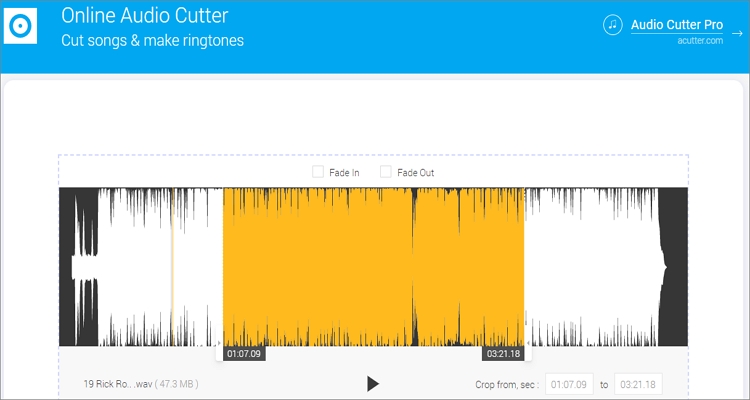
Mp3cut
MP3cut ialah pemotong musik yang sederhana dan gratis lainnya yang mendukung 300+ format, termasuk semua format audio. Dengan menggunakan aplikasi ini, Anda hanya perlu mengunggah file musik Anda lalu memilih bagian yang ingin dipotong. Sebelum memangkas audio, Mp3cut memudahkan Anda untuk memilih preset audio. Anda juga bisa mengkonversi musik ke MP3, WAV, FLAC, M4R, dan M4A. Akan tetapi, kecepatan pengunggahan dan konversi dari Mp3cut tidak ada artinya.
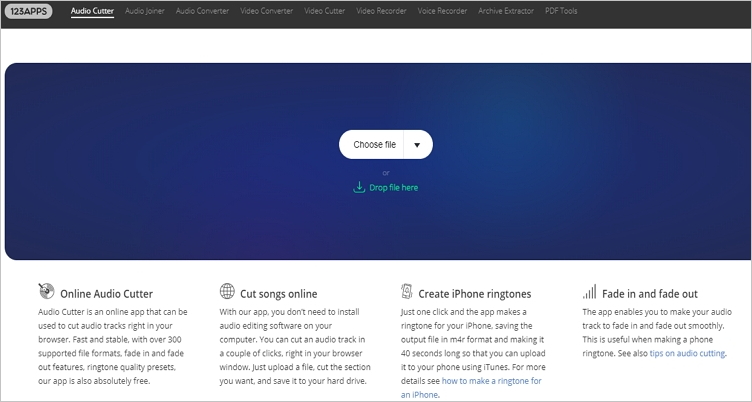
AConvert
Bila Anda sedang mencari cara mengedit PDF, arsip, foto, audio, video, Anda yang sebutkan, kunjungi AConvert. Aplikasi ini memudahkan Anda untuk menambahkan file musik dari Dropbox, Google Drive, tautan URL, dan drive lokal sebelum memotong, menggabungkan, atau mengkonversi. Hanya saja, terlepas dari semua hype-nya, AConvert adalah aplikasi yang penuh dengan iklan. Ditambah, ukuran maksimum audio yang bisa Anda impor adalah 200MB.
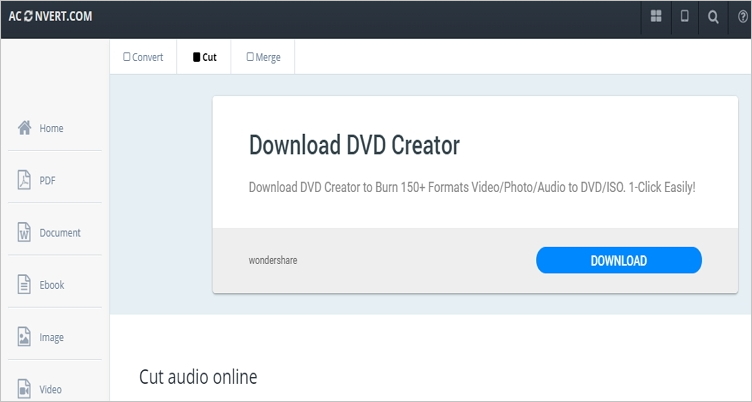
Online-Convert
Berhadapan langsung dengan AConvert dalam hal dukungan format ialah Online-Convert. Faktanya, alat online gratis ini memiliki sedikit keunggulan karena aplikasi ini memungkinkan Anda untuk mengkonversi file media ke format perangkat tujuan seperti Android, iPhone, PlayStation, Wii, PSP, dan yang lainnya. Saat men-transkode file audio, Online-Convert mengedit kecepatan bit, kecepatan sampling, channel audio, dan tentunya memangkas audio. Hanya saja seperti AConvert, Online-Convert memiliki beberapa iklan.
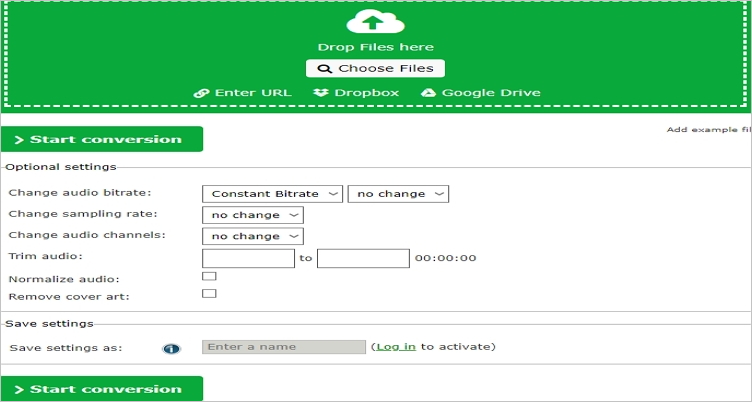
Inettools.net
Di Inettools.net, Anda pun akan menikmati banyak alat pengeditan file yang canggih, yang tidak pernah ada sebelumnya. Selain dari mengkonversi di antara format media, aplikasi ini juga bisa mengeditnya dengan memotong, memangkas, mengatur ukurannya, dan yang lainnya. Anda juga akan menemukan alat unik seperti kalkulator indeks massa tubuh, pembuat GIF, pen-download YouTube, pembuat kode QR, dan yang lainnya. Selain itu, Inettools.net mendukung fitur tarik dan lepas, membuat pekerjaan Anda menjadi lebih mudah.
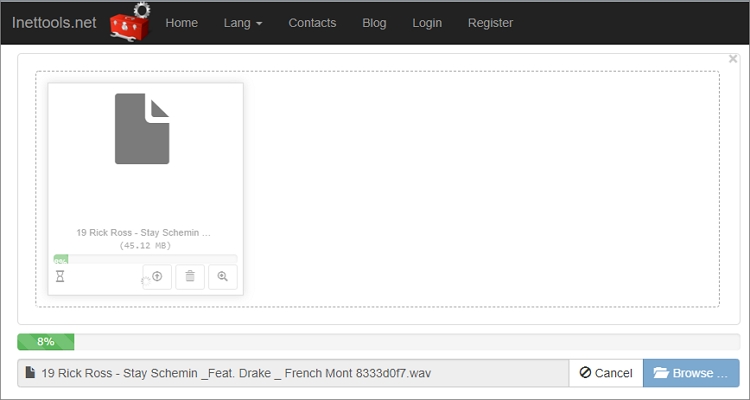
Rangkuman
Semuanya berkata, mempelajari cara memotong trek di Garageband itu penting. Karena ini adalah program gratis yang mengedit dan memutar audio secara offline di perangkat Apple. Selain itu, Anda bisa menggunakan Online UniConverter dan opsi online lainnya untuk memangkas musik secara online di perangkat apa pun. Cukup download browser yang terkenal dan hubungkan perangkat ke internet untuk memulainya.


